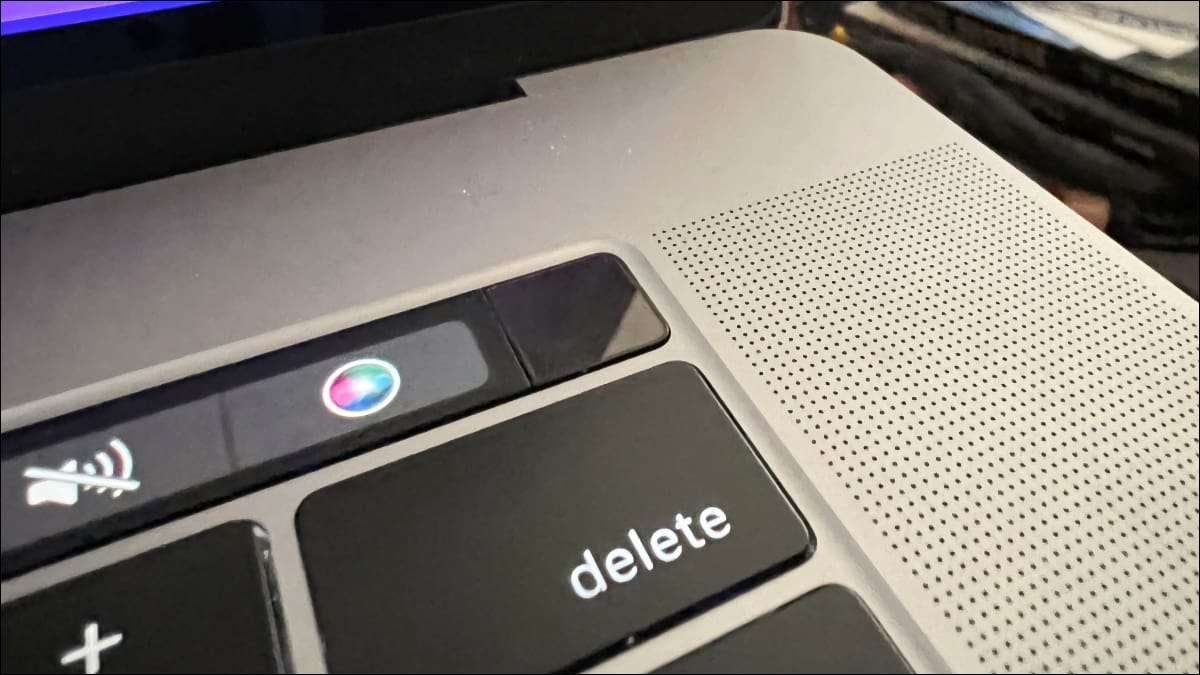
TOUCH ID maakt inloggen op uw MacBook veel eenvoudiger, het doet tenminste wanneer het werkt. Af en toe kan Touch ID stoppen met werken, schijnbaar uit het niets. Hier is hoe je het weer kunt laten werken.
Hoe aanraak-ID fout kan gaan
Er zijn twee manieren die Aanraken kan je problemen veroorzaken. Het eerste probleem is dat aanraak-ID normaal kan optreden, maar zal uw vingerafdrukken niet herkennen. Dit kan om verschillende redenen gebeuren, maar de meeste hiervan zijn gemakkelijk op te lossen.
Het tweede probleem is dat aanraak-ID helemaal niet werkt. U kunt bijvoorbeeld een bericht zien dat u uw vingerafdruklimiet voor TOUCH ID hebt bereikt, zelfs als u helemaal niet hebt toegevoegd. Mogelijk ziet u ook een bericht dat Aanraak-ID-inschrijving is mislukt bij het proberen vingerafdrukken toe te voegen.
Deze kwesties kunnen een paar redenen gebeuren, maar ze hebben meestal betrekking op de aanraak-ID-sensor zelf of uw Mac's Beveiligde enclave . Het repareren van deze kost een beetje meer moeite, maar is nog steeds meestal relatief eenvoudig.
VERWANT: Hoe veilig zijn Face ID en Touch ID?
Basic Touch ID-fixes
Als Touch ID normaal lijkt te werken, maar uw vingerafdruk niet herkent, is het eerste ding om de sensor te reinigen. U kunt een schone, droge doek of gebruiken elektronische doekjes om de sensor schoon te maken. Gewoon om zeker te zijn, je kunt ook je handen wassen. Zorg ervoor dat je wacht tot ze droog zijn om Touch ID opnieuw te gebruiken.
Heeft Touch ID gestart na een recente update? Zo ja, probeer het Macos bijwerken opnieuw om te zien of dit uw probleem oplost. Klik op het Apple-pictogram in de rechterbovenhoek van het scherm en selecteer vervolgens Systeemvoorkeuren. Klik op "Software-updates" en MacOS controleren automatisch op updates.
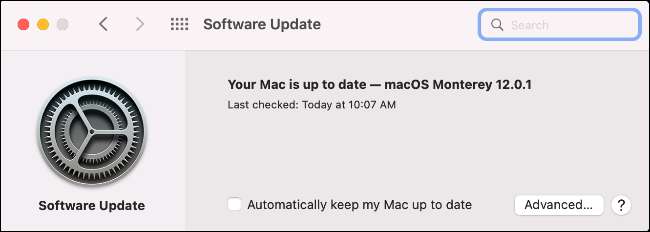
Een laatste eenvoudige oplossing om te proberen is Een andere vingerafdruk toevoegen . Open Systeemvoorkeuren en ga dan naar Raak ID aan. Selecteer "Vingerafdruk toevoegen" en volg de aanwijzingen om uw vingerafdruk toe te voegen.
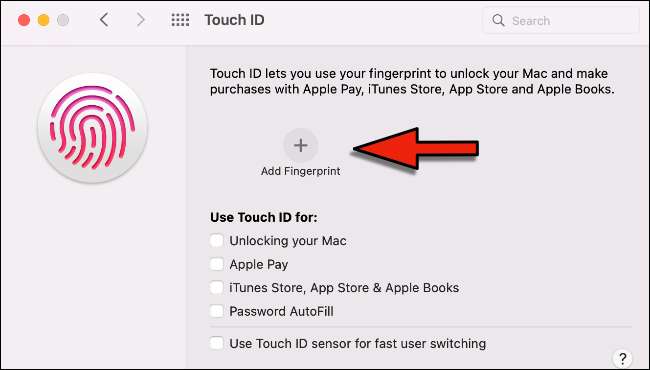
VERWANT: Hoe meer Touch ID vingers aan je Mac toe te voegen
Test Touch ID in de veilige modus
Om te bepalen of aanraak-ID correct werkt op uw Mac, kunt u Start in de veilige modus om te zien of aanraak-ID daar werkt. Dit is een eenvoudig proces om te proberen, hoewel de stappen enigszins anders zijn als u een Mac gebruikt met een Apple Silicon-chip zoals de M1 .
Opnieuw opstarten in de veilige modus op een Intel Mac
Als uw computer is ingeschakeld, klikt u op het Apple-menu in de rechterbovenhoek en selecteert u Opnieuw opstarten. Als het uit is, raakt u de aan / uit-knop aan.
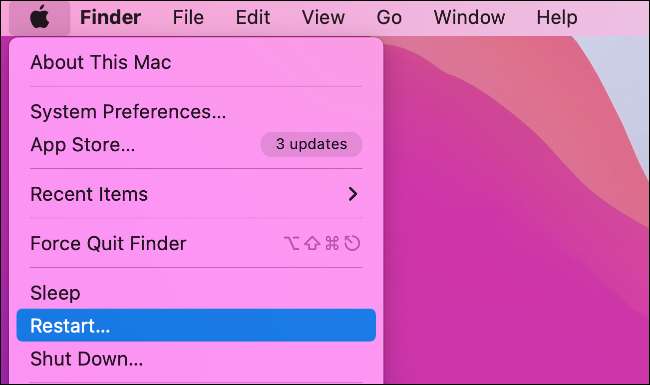
Als de computer inschakelt, houdt u de Shift-knop ingedrukt. Wanneer u de inlogprompt ziet, laat u Shift los en log in op uw Mac.
VERWANT: Problemen met uw Mac oplossen met deze verborgen start-upopties
Opnieuw opstarten in de veilige modus op een Silicon Mac
Sluit je Mac uit. Houd nu de aan / uit-knop ingedrukt. Blijf de knop vasthouden totdat u een venster van opstartopties ziet. Selecteer uw opstartschijf (er is meestal slechts één), houd vervolgens Shift vast en klik op "Doorgaan in de veilige modus".
Nadat u opnieuw bent opgestart in de veilige modus, gaat u naar de aanraking-ID-instellingenysteemvoorkeuren en probeer een vingerafdruk toe te voegen. Als dit werkt, start u uw Mac opnieuw op als normaal en kijk of het probleem aanhoudt.
Hoe Touch-ID op MacOS opnieuw instellen
Er zijn twee manieren om de instellingen van Touch ID in te stellen op een MacBook Pro. Beide zijn relatief eenvoudig te doen, maar men heeft enkele risico's waarvan u op de hoogte wilt zijn.
Reset de SMC van uw Mac
Uw Mac's System Management Controller opnieuw instellen (SMC) kan een verscheidenheid aan problemen oplossen en geen problemen met uw systeem veroorzaken. De stappen zijn eenvoudig.
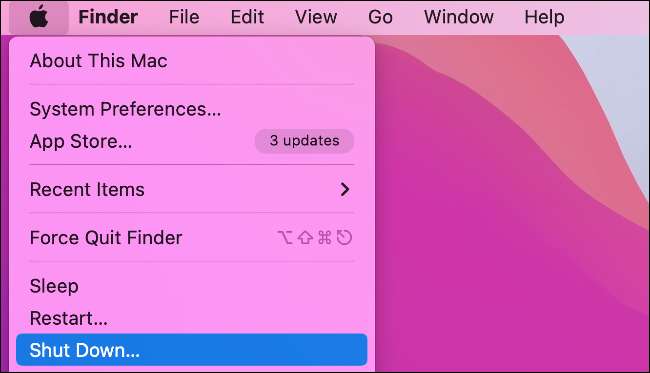
Sluit je Mac uit door naar het Apple-menu te gaan en uitgeschakeld te kiezen. Houd de aan / uit-knop nu minstens 10 seconden ingedrukt en laat het dan los. Wacht een paar seconden en druk vervolgens op de aan / uit-knop om uw MAC opnieuw in te schakelen.
Probeer nu aanraken ID om te zien of dit uw probleem heeft opgelost.
Wis de beveiligde enclave-gegevens van uw Mac
Hoewel het een aantal risico's draagt, Uw beveiligde enclave-gegevens wissen kan uw aanraak-ID-problemen oplossen.
Waarschuwing: Als uw MAC gebruikt Apple's T2 Security Chip Dit zal waarschijnlijk alle gegevens op uw Mac wissen, inclusief al uw bestanden. Als u doorgaat, zorg er dan voor dat u positief bent dat uw Mac de T2-chip of dat u niet gebruikt Laat al uw gegevens een back-up maken .
Start je Mac opnieuw op in herstelmodus Door opnieuw opstarten in het Apple-menu te selecteren en de "R" -toets ingedrukt te houden terwijl deze opnieuw wordt opgestart. Zodra je in de herstelmodus bent, open een terminal Door naar hulpprogramma's te gaan & GT; Terminal.

Voer de volgende opdracht uit:
XArtUTIL --erase-ALL
Nutsvoorzieningen, start je computer opnieuw op en probeer een vingerafdruk toe te voegen om ID aan te raken.
VERWANT: Hoe de aanraakbalk van uw MacBook en beveiligde enclave-gegevens te wissen
Touch ID werkt niet vanwege een hardwareprobleem
Ervan uitgaande dat je alle stappen hier hebt doorgemaakt en aanraken id werkt niet, het is misschien tijd om contact op te nemen met Apple-ondersteuning. Mogelijk hebben ze mogelijkheden die we hier niet hebben bedekt, afhankelijk van welk type MacBook u hebt. Ze kunnen u ook helpen om te verkleinen of de uwe een hardwareprobleem is.
Soms kunnen hardware of firmware-storingen richten op REACE ID onbruikbaar. In dit geval moet je naar een Apple Store gaan of je Mac instellen voor reparatie. Als uw MacBook nog steeds is beschermd door AppleCare of AppleCare + , je hoeft niet veel te betalen, als er iets is.






